1. Primeros Pasos
1. Configuración Inicial
Alta de Socios en Facebook
Alto de Socios en DMP + AdWords
Data Source - Recolectar Datos de tu CRM
Data Source - Recolectar datos de tus Apps a través de SDK
Data Source - Recolectar datos de tus Apps a través de un archivo
Data Source - Recolectar datos de tus envíos de e-mail
Data Source Campaña - Trackear Impresiones y Clicks en tus Adservers
Data Source Campaña - Trackear Impresiones y Clicks en tus DSPs
Implementacion del tag contenedor
Las Audiencias ahora son Segmentos
Preguntas Frecuentes (FAQ)
Trackeo de Clicks en Facebook
Trackers de YouTube
a. Data Source - Recolectar datos de tus Sitios Web
¿Como trackear conversiones?
2. Segmentación
Enviar audiencias a Facebook
Enviar un Segmento / Audiencia a una plataforma de compra
Nueva forma de crear y compartir segmentos
Overlap de Segmentos
Segmentación Web
Segmentos App
Segmentos CRM
Segmentos Campaña
Segmentos Cross Device
Segmentos Look Alike
Trackear viewability de un Video
Uso de la herramienta Retargetly Inspector
¿Cómo combinar diferentes Segmentos y maximizar el alcance?
¿Cómo crear un "Seat" y asociarlo a mi cuenta de DMP?
3. Insights & Analytics
1. Overview - Vista "General"
2. Overview - Vista "Affinity"
Nueva Vista de Insights - Extracción de Reportes
Creación de Usuarios
2. Configuración Avanzada
Creación de Taxonomías dentro de Retargetly DMP
Creación y Carga de Taxonomías
Descarga de Información de Segmentos
Enviar etiquetas (tags) mediante el tag contenedor
Envio de datos demograficos mediante el tag contenedor
Implementacion del tag contenedor (AMP Pages)
Implementación de Tags de Impresiones y Clicks en DCM
Obtención de web cookie user id de Retargetly
Sincronizacion con Google Analytics ID
Sincronizacion de ID de usuario externo del cliente
[SIZMEK] Implementación de trackers de campaña
3. Integraciones
Integración DATA-IN
1. Proceso de Sync de cookies de usuario
2. Definición de taxonomía
3. Ingesta de archivos de data
4. Formato de archivos
Formato para tool de enrichment
Integración DATA-OUT
Carga de Grupos de Seats
Integración Realtime - Integración con Ad Manager (AMP Pages)
Integración Realtime - Integración con DoubleClick
Integración Realtime - Integración con E-Planning
Integración Realtime - Integración con Smart
Integrar Listas de CRM dinámicas
Proceso Off-Boarding de Información de Cuentas
4. Preguntas Frecuentas (FAQ)
Documentacion de seguridad
Mi base de CRM tuvo match rate bajo o no tuvo ninguno, ¿Que pudo pasar?
¿Como chequear que los Tags que armé en un sitio están funcionando correctamente?
¿Cómo chequear si mi campaña tiene los Tags corriendo en DCM?
¿Cómo hacer opt out o dar de baja tu información de las bases de Retargetly?
¿Cómo revisar si un botón en una página puede ser Taggeable?
¿Empujé Segmentos hacia DV360 pero aún no los veo, que puede estar pasando?
¿En que momento se repopulan o actualizan los segmentos en las plataformas cuando se suben los files a un SFTP?
¿Qué sucede si el Data Source Web que cree aún no muestra devices?
¿Se pueden editar los Segmentos Custom con Keywords?
5. Articulos, Notas y Documentación
7- Activa tus segmentos
Manuales Internos
Novedades
Cambio de nombres en la categorías de audiencias del Planner
Creación de Audiencias por Keywords en DMP
Nuevo diseño de creación de planificaciones en Loop
Nuevo diseño de sección Insights
Optimización de audiencias no activadas
Unificación de las Interfaces de DMP y Loop
Tech Support
- All Categories
- 3. Integraciones
- Carga de Grupos de Seats
Carga de Grupos de Seats
Updated
by bruno.morini@retargetly.com
En esta guía haremos un repaso de cómo armar Grupos de Seats. La intención es que, si en una cuenta tenemos muchos Seats distintos para muchas cuentas, podamos sumar los mismos en Grupos para poder ordenarlos de una mejor manera.
Si vamos al botón de Seats, veremos que en el menú de la izquierda tendremos este menú:
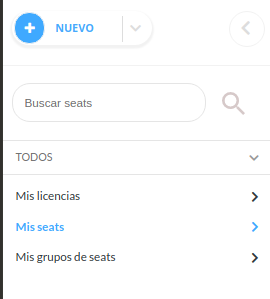
Si hacemos click en donde dice "Mis Seats", veremos el listado completo de todas las plataformas que hemos sumado a nuestra cuenta. En el boton "Mis Grupos de Seats" tendremos la posibilidad de juntarlos a todos y organizarlos. Debemos hacer click en "Nuevo - Grupo de Seats" en el menu de arriba:
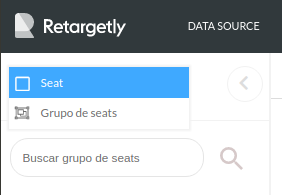
Al hacer eso nos encontraremos con esta vista, donde tendremos que asignarle un nombre al Grupo, y especificar que Seats formaron parte del mismo (Es decir, todos los de Facebook, todos los de Google, etc etc)
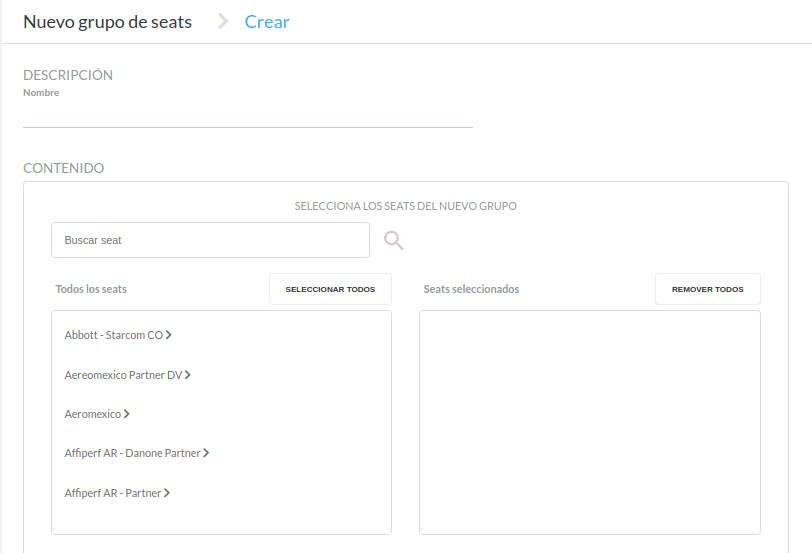
Allí podremos ir agregandolos uno a uno y guardar la vista. Una vez guardada, estará disponible dentro de la parte "Grupo de Seats". Ahora podremos enviar audiencias a mas de un Seat a la vez!
Si tienen alguna duda o consulta, no duden en contactarnos a desk@retargetly.com
